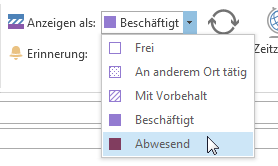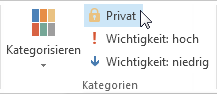Ein Ereignis ist eine Aktivität, die mindestens 24 Stunden dauert. Beispiele für Veranstaltungen sind Messen, Seminare und Urlaube.
Standardmäßig blockieren Ereignisse und jährliche Ereignisse Ihren Kalender nicht und zeigen Ihre Zeit als ausgelastet an, wenn sie von anderen Personen angezeigt wird. Der Zeitblock für ein ganztägiges Ereignis wird in der Regel als kostenlos angezeigt.
Erstellen eines Ereignisses
-
Wählen Sie im Kalender die Option Neuer Termin aus.Sie können auch Neue Elemente > Ganztägiges Ereignis auswählen.
-
Geben Sie eine Beschreibung in das Feld Betreff ein, und fügen Sie optional einen Speicherort hinzu.
-
Verwenden Sie die Kalender-Dropdownfelder neben Startzeit und Endzeit , um das Datum Ihres Ereignisses auszuwählen. Um Ihren Termin in ein ganztägiges Ereignis umzuwandeln, aktivieren Sie das Kontrollkästchen Ganztägiges Ereignis .Hinweis: Sie können ein ganztägiges Ereignis erstellen, das mehrere Tage umfasst.
-
Um Personen, die Ihren Kalender anzeigen, anzuzeigen, dass Sie nicht im Amt sind, sondern nicht kostenlos, klicken Sie im Abschnitt Optionen des Menübands in der Liste Anzeigen unter auf Abwesenheit.
-
Standardmäßig werden ganztägige Ereignisse mit einer Erinnerung erstellt, die 0,5 Tage vor dem Ereignis auftritt. Dies bedeutet, dass ein Ereignis, das für den 15. April festgelegt ist, am 14. April um Mittag eine Erinnerung generiert. Wenn Sie keine Erinnerung festlegen möchten, wählen Sie in der Dropdownliste Erinnerung die Option Keine aus.
-
Klicken Sie auf Speichern und schließen.
Festlegen eines zu wiederholenden Ereignisses
-
Öffnen Sie das zu wiederholende Ereignis.
-
Klicken Sie im Abschnitt Optionen des Menübands auf Wiederholung.
-
Klicken Sie auf den gewünschte Serienabstand (Täglich, Wöchentlich, Monatlich, Jährlich), und wählen Sie anschließend die Optionen für den Abstand aus.
-
Klicken Sie auf OK und dann auf Speichern und schließen.
Einstufen eines Ereignisses als "Privat"
In einemMicrosoft 365 organization oder einem Exchange-organization können andere Personen in Ihrem organization Ihre Kalenderdetails sehen. Wenn Sie ein Ereignis privat markieren, werden diese Details vor allen personen außer Ihnen und allen anderen Personen in Ihrem organization denen Sie Leseberechtigungen für Ihren Kalender oder Ihr Postfach erteilt haben, ausgeblendet. Wenn Sie z. B. ein Ereignis privat markieren, werden seine Details nicht vor personen ausgeblendet, die Stellvertretungszugriff auf Ihren Kalender haben oder über die Berechtigung "Senden als" für Ihr Postfach verfügen.
-
Erstellen oder öffnen Sie das Ereignis, das Sie als "Privat" einstufen möchten.
-
Klicken Sie im Abschnitt Tags des Menübands auf Privat.
Wichtig: Sie sollten sich nicht auf das Feature Privat verlassen, um zu verhindern, dass andere Personen auf die Details eines Ereignisses, Kontakts oder einer Aufgabe zugreifen. Um sicherzustellen, dass andere Personen das Element, das Sie als privat markieren, nicht lesen können, erteilen Sie ihnen keine Leseberechtigung für Ihre Ordner Kalender, Kontakte und Aufgaben. Eine Person, die die Leseberechtigung für den Zugriff auf Ihre Ordner erhält, kann programmgesteuerte Methoden oder andere E-Mail-Anwendungen verwenden, um die Details eines privaten Elements anzuzeigen. Verwenden Sie das Feature Privat nur, wenn Sie Ordner für vertrauenswürdige Personen freigeben.